电脑桌面图标不对齐如何调整?有哪些调整图标对齐的方法?
4
2025-03-18
在使用电脑的过程中,不少用户可能会遇到桌面图标突然变大的情况,这种变化可能因系统设置的误操作或是应用程序的异常而发生。桌面图标变大虽然不会影响电脑的正常使用,但会干扰视觉体验,尤其是对那些追求高效率和整洁桌面的用户来说,如何快速恢复图标到正常大小成为了一个问题。本文将为您详细介绍几种恢复电脑桌面图标大小的方法,并提供一些实用技巧,帮助您有效解决这一问题。
您可以通过调整桌面视图选项来调整图标大小。请按照以下步骤操作:
1.右键点击桌面空白处:这是进入桌面视图设置最快捷的方法。
2.在弹出的菜单中选择“查看”选项。
3.在“查看”菜单中,您可以找到几个图标大小的选择项,如“大图标”、“中等图标”和“小图标”等。
4.选择合适的图标大小:根据个人视觉和操作习惯,选择“中等图标”即可恢复到常规大小。如果桌面图标已经很大,建议先选择“小图标”逐步调整。
这种方法简单直接,不需要任何额外的工具或设置,适合快速调整桌面图标大小。
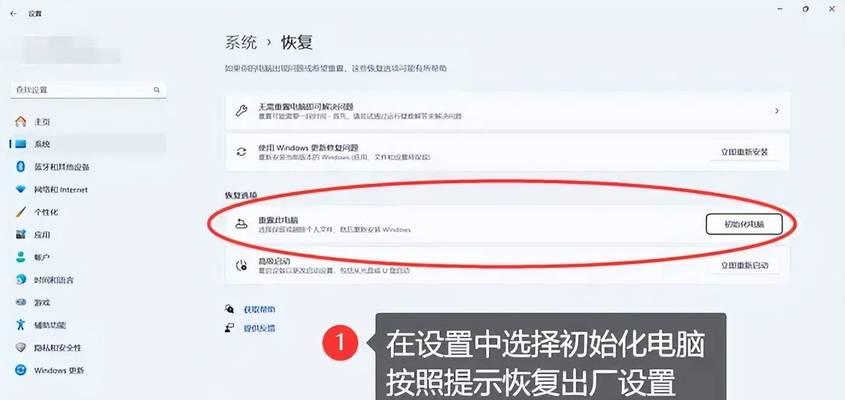
如果第一种方法不奏效,可以通过调整显示属性来解决图标变大的问题。操作步骤如下:
1.右键点击桌面空白处,选择“个性化”。
2.在弹出的窗口中,选择“显示设置”选项。
3.在“显示设置”窗口中,找到“缩放与布局”部分。
4.点击“更改文本、应用等项目的大小”。
5.在弹出的列表中,选择推荐的或您认为合适的百分比(通常推荐的是100%)。
6.调整后点击“应用”并确认,系统会重新调整图标大小。
这种方法通过系统级别的设置调整图标大小,覆盖了更全面的显示参数,适合系统或软件设置错误导致的图标变大问题。
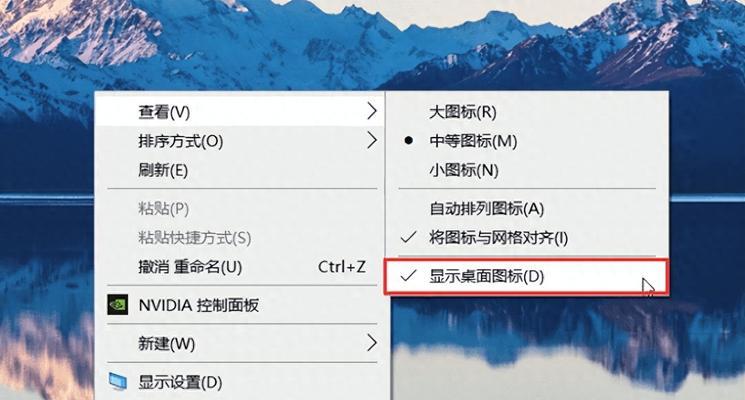
对于有一定电脑知识的用户,可以尝试通过修改注册表来调整桌面图标的大小。请按照以下步骤操作,注意操作前需备份注册表:
1.按下Win+R键打开运行窗口,输入“regedit”并回车,打开注册表编辑器。
2.导航至“HKEY_CURRENT_USER\ControlPanel\Desktop\WindowMetrics”路径。
3.在右侧列表中找到“ShellIconSize”,双击打开编辑界面。
4.将数值数据更改为适当的大小,通常为-32(代表32像素),然后点击“确定”。
5.重启电脑,以确保更改生效。
此方法涉及系统底层设置,请在清楚每一步操作的前提下谨慎使用。如非必要,不建议普通用户采用此方法来调整图标大小。
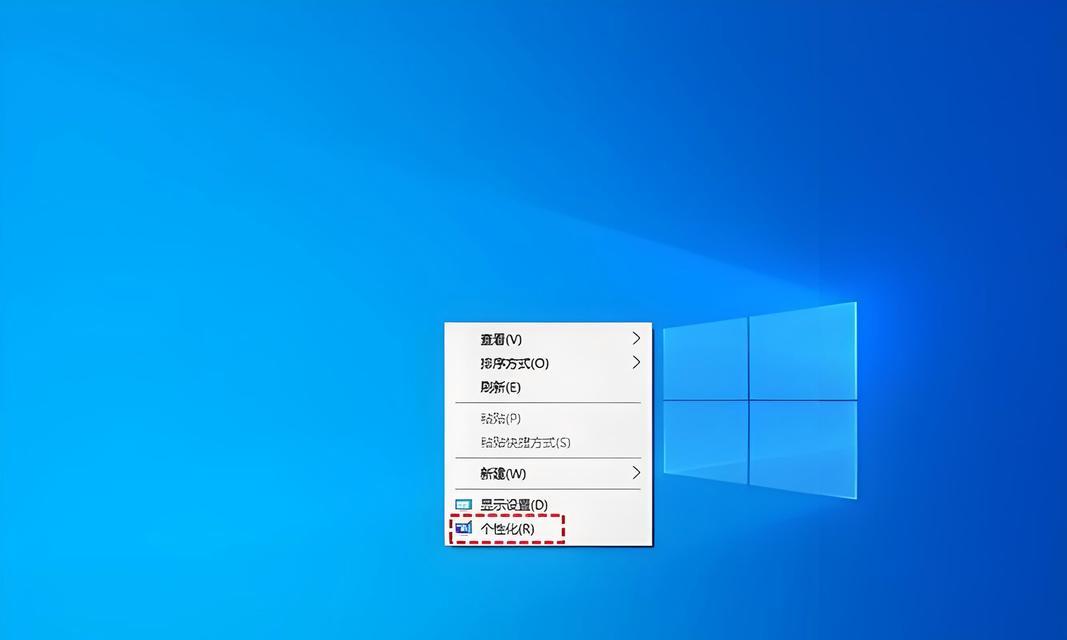
如果上述方法都不适用,您可以使用第三方软件来调整桌面图标大小。市场上有许多此类工具,用户可以根据需要自行选择。使用这类工具时,要确保来源可靠,以防潜在的恶意软件风险。
选择合适的软件下载安装后,打开程序,根据提示选择合适的图标大小,通常这类软件都提供了一键恢复的功能。
在采取上述任何一种方法进行调整后,都建议观察桌面图标是否恢复至正常大小。如果问题仍未解决,建议重启电脑或重新安装显卡驱动程序。同时,保持系统更新和定期维护也是预防此类问题发生的重要措施。
在操作过程中,若遇到任何疑问,可以查阅相关的电脑论坛或询问专业人士。对于电脑使用中遇到的任何问题,保持冷静,按照步骤逐一排查,通常都能找到合适的解决方案。
综合以上,恢复电脑桌面图标大小的方法多种多样,用户可依据自身情况选择最合适的调整方式。无论是简单的视图设置,还是深入的系统设置,或是借助第三方工具,目的都是为了提升用户的使用体验,让电脑的桌面环境更加符合个人需求。希望本文提供的方法能够帮助您轻松解决桌面图标变大的问题。
版权声明:本文内容由互联网用户自发贡献,该文观点仅代表作者本人。本站仅提供信息存储空间服务,不拥有所有权,不承担相关法律责任。如发现本站有涉嫌抄袭侵权/违法违规的内容, 请发送邮件至 3561739510@qq.com 举报,一经查实,本站将立刻删除。